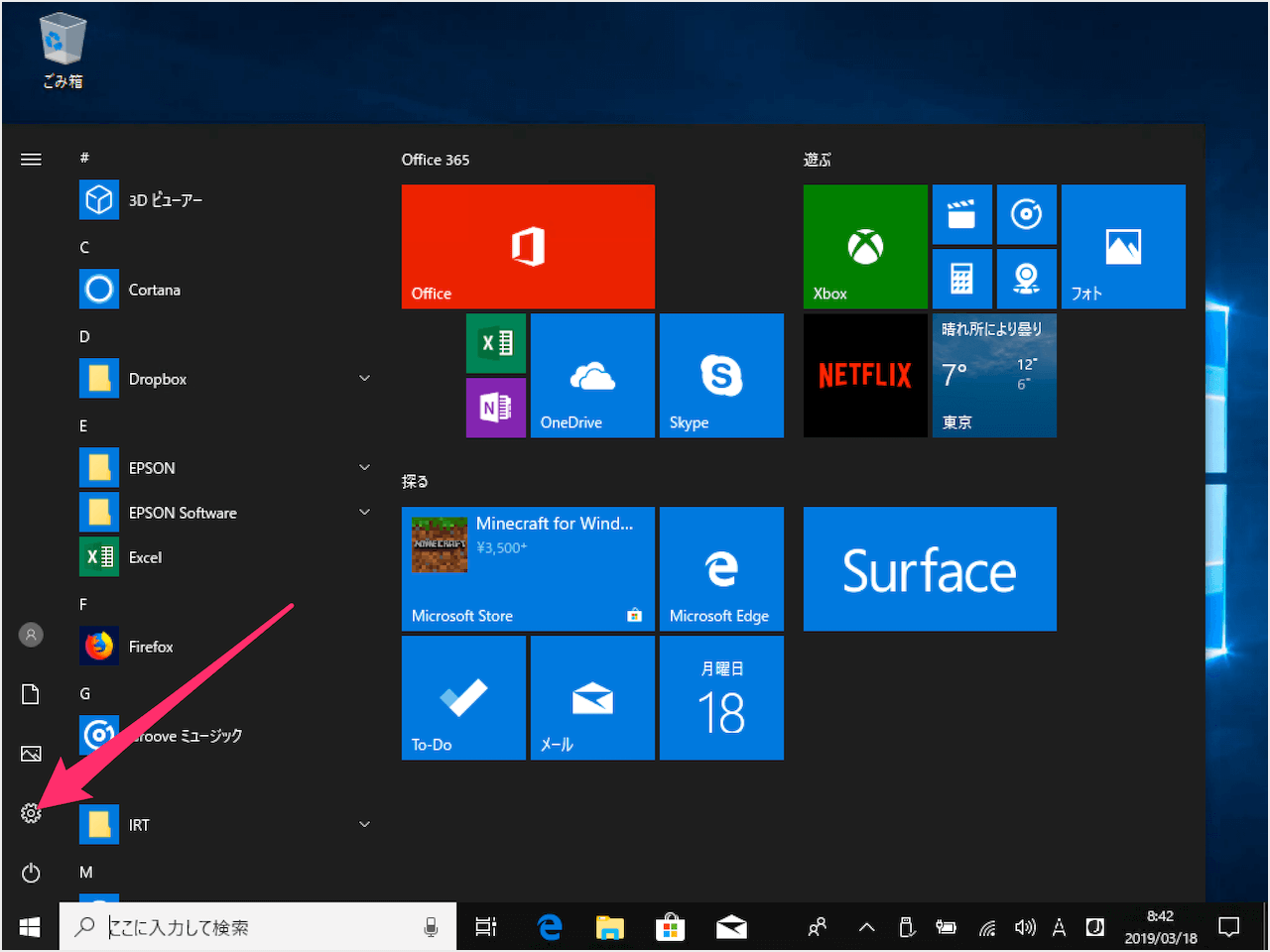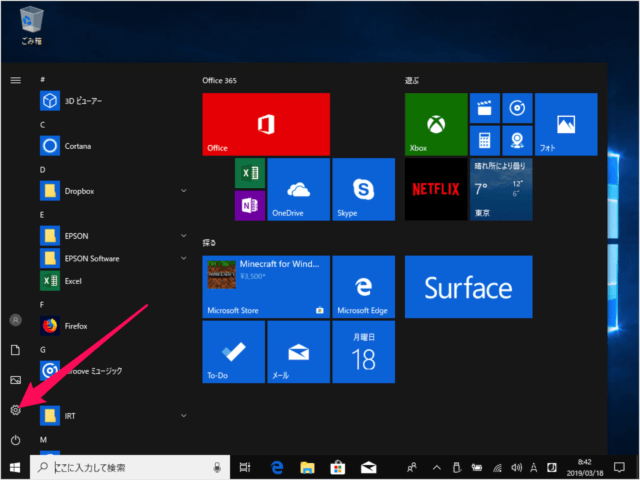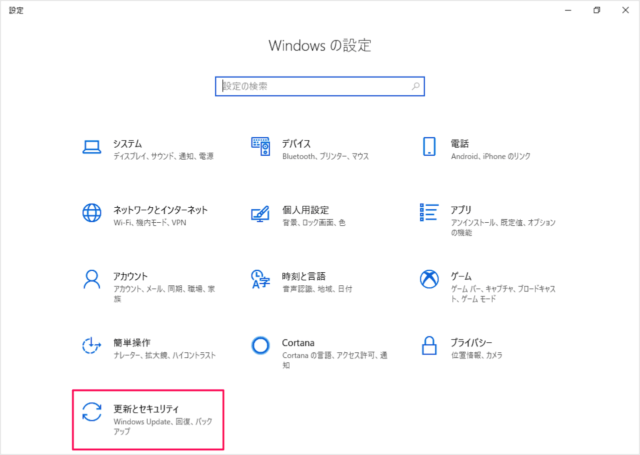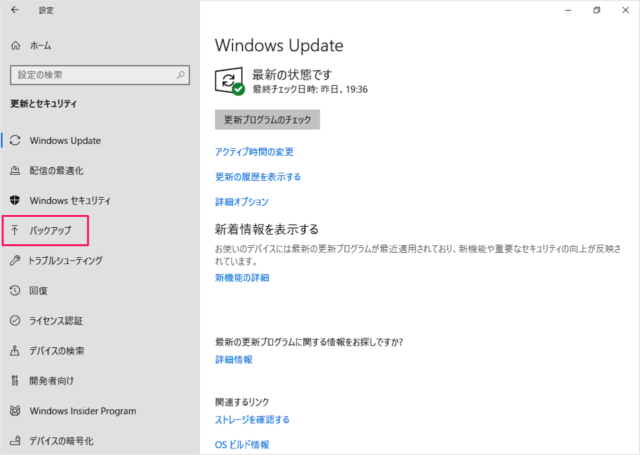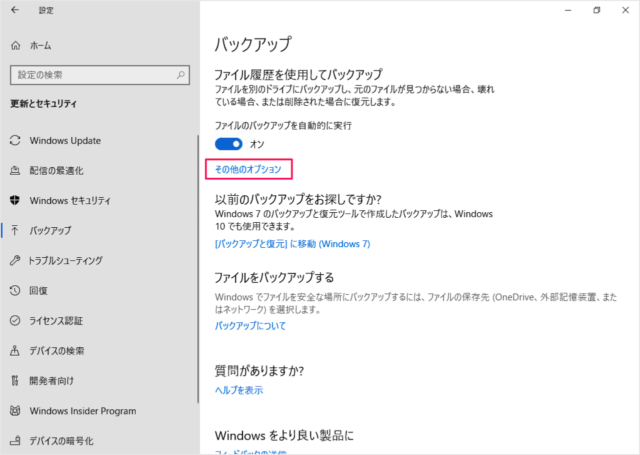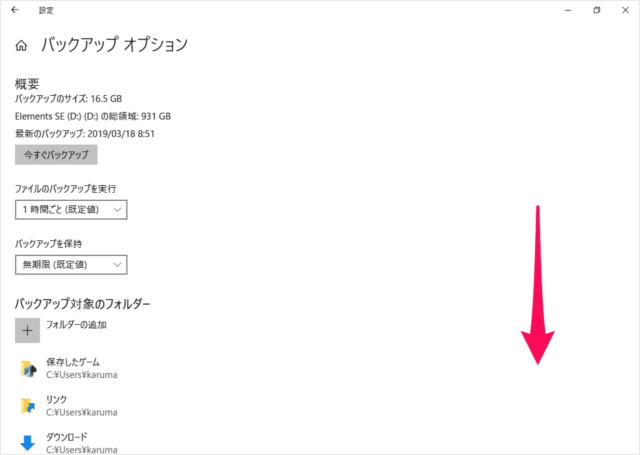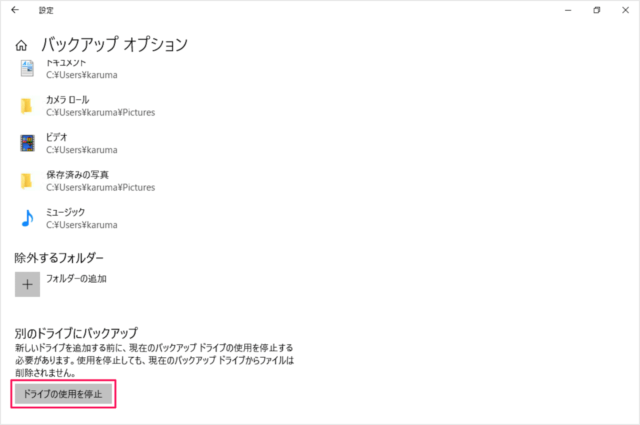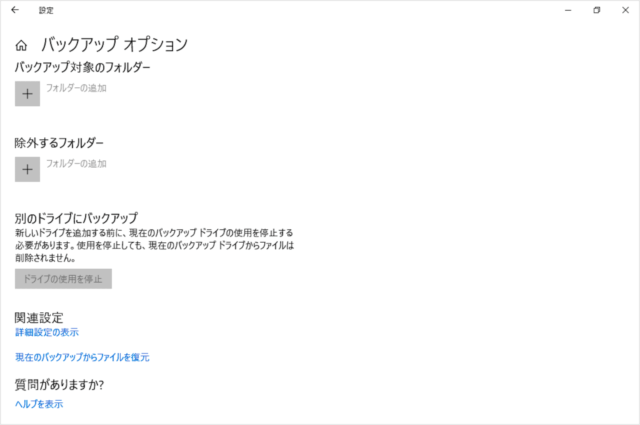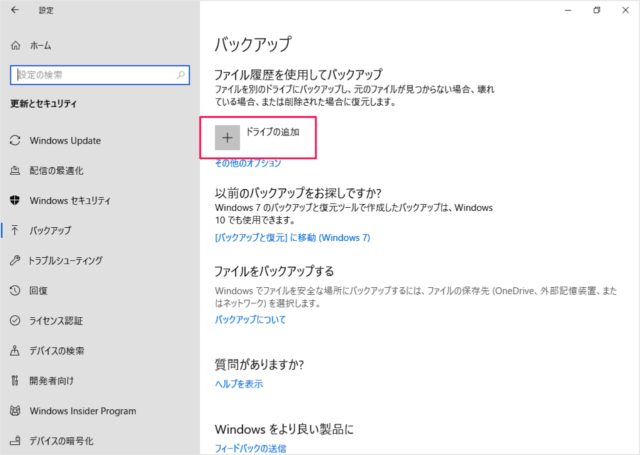目次
Windows10 のバックアップの使用ドライブを停止する方法を紹介します。
ドライブを別用途に使う! そんな場合はバックアップの使用ドライブを停止しましょう。
また、新しいドライブを追加する場合もバックアップドライブの使用を停止する必要があります。使用を停止してもドライブからファイルは削除されません。
Windows10 - 使用ドライブの停止
それでは実際に使用ドライブを停止してみましょう。
「更新とセキュリティ」をクリックします。
「その他のオプション」をクリックします。
画面を下へスクロールしましょう。
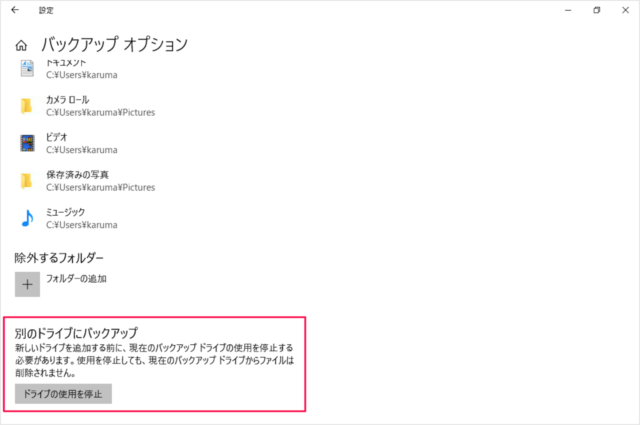
別のドライブにバックアップ
新しいドライブを追加する前に、現在のバックアップドライブの使用を停止する必要があります。使用を停止してもドライブからファイルは削除されません。
バックアップの設定に戻ってみると……